 CMD yahut bat dosyaları kullanarak rahatlayın
CMD yahut bat dosyaları kullanarak rahatlayın
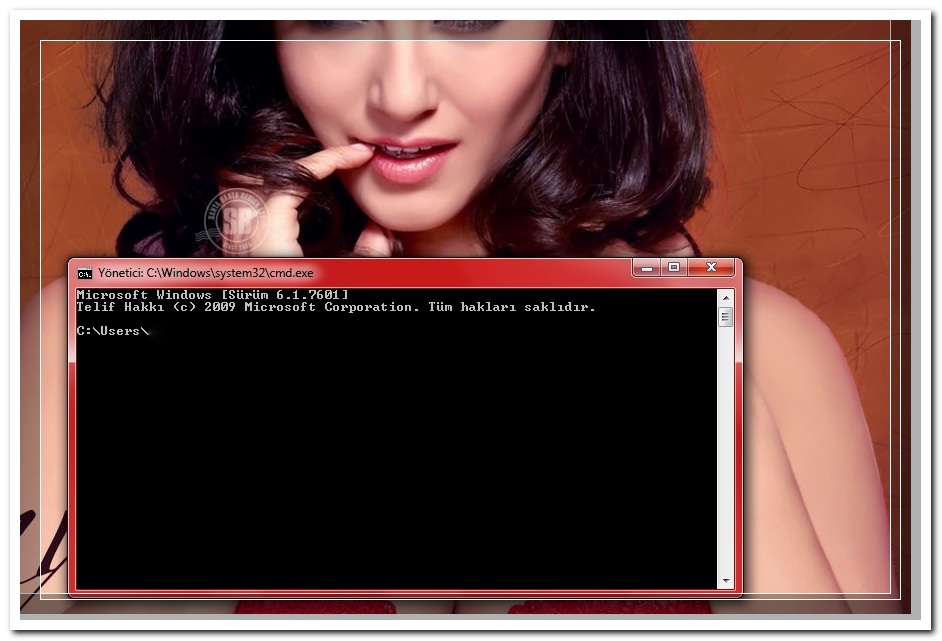
Bilgisayarınızda dijital arşivleme yapmayı sevenlerdenseniz dosya isimleriyle ilgili , bazen boyutlarıyla ilgili, bazen çok sayıda dosyayı uzantısına göre silmekle ilgili sorunlarla karşılaşabiliyorsunuz.. Dosya isimleriyle ilgili toplu düzenlemeler için ben başka bir yazımda bahsedeceğim Dosya Adı Düzenleyici uygulamasını kullanıyorum.. Boyutlarıyla ilgili düzenlemelerde ise ben yine başka bir yazımda bahsedeceğim Free Image Resizer adlı uygulamayı kullanıyorum.. Birden çok klasörde misal 2000 gibi bir rakam farzedelim işinize yaramayacak dosyalar olduğunu ve bunları silmek istediğimizi farzedelim tek tek klasörleri açıp içlerinde o dosyaları bulup silmek dünya kadar zamanımızı alacaktır bu yüzden bunun daha çabuk daha pratik bir yolu olmalı diye düşüneceksiniz ki zaten birden çok yolu mevcut bunu daha çabuk yapmanın misal kestirme bir yol olarak windows gezgini içindeki yahut başlat menüsünün altındaki arama çubuğuna o silmek istediğiniz dosyaların uzantısını *.uzantıadı şeklinde yazıp çıkan sonuç penceresinde tek tek yahut Ctrl+A ile hepsini seçip Delete tuşuna basarak silmeniz mümkün ancak dosya sayısı çok yüksekse ve zamanınız da az ise arama çubuğunun bulması biraz zaman alıyor daha hızlı bir çözüm arıyorsunuz..
Ben bu tür durumlarla karşılaştığımda şu yöntemi uyguluyorum..
1- Önce silmek istediğiniz dosyaların olduğu klasörlerin bir üstündeki klasörü açın
2- Klavyeden Shift tuşuna basılı tutarken mouseun sağ taraftaki tuşuna bir kez basın
3- Açılan menüde Komut penceresini burada aç diye bir seçenek olmalı ona tıklayın ve cmd ekranının açılmasını bekleyin
4- Cmd ekranında iken DEL /S *.uzantıadı yazıp Enter tuşuna basın istediğiniz dosyaların silindiğini ve silinen dosyaların aşağıda listelendiğini göreceksiniz
Cmd kullanarak yapılan işlem bu kadar basit..
Bazen kullandığınız download uygulamalarının tamponlama için kullandığı temp dosyaları bilgisayarınızın yavaşlamasına takılmasına neden olabiliyor ve bunları misal 1 saatte bir silmek zorunda kalabiliyorsunuz her 1 saatte bir yukarıdaki işlemi tekrarlamak çok canınızı sıkabiliyor.. Bununda daha basit bir yöntemi mevcut dahası otomatik olarak yapılmasını sağlamanız mümkün..
Bunun için not defterini açıp aşağıda ki ifadeyi yazıyorsunuz
@echo off
del /S
C:\Users\AHMETTATAR\AppData\Local\Temp\*.tmp
Tabii olarak AHMETTATAR yazan yere kendi kullanıcı adınızı yazıyorsunuz misal bilgisayarınızı Administrator olarak açtıysanız Administrator yazıyorsunuz AHMETTATAR yazan yere
Sonra bu not defteri dosyasını misal temizlik.bat adı ile masaüstüne kaydediyoruz.
Sonra deneme amaçlı o kaydettiğimiz dosyayı çalıştırıp kontrol ediyoruz istediğimiz dosyaları siliyormu diye..
Eğer silme işlemi başarılı ise şimdi bu dosyayı otomatik olarak 1 saatte bir çalıştırmak kaldı
Önce denetim masasında sistem ve güvenlik başlığı altındaki yönetimsel araçlar başlığına tıklıyoruz
Açılan listede Görev Zamanlayıcı diye bir kısayol olmalı ona tıklıyoruz
Sağ taraftaki Eylemler bölmesinde Görev oluştur diye bir seçenek var ona tıklıyoruz Açılan Görev oluştur penceresinde Genel sekmesinde iken:
Ad kısmına misal temizlikyap yazalım
Açıklama kısmına misal tmp dosyalarını temizler yazalım
Şimdi Tetikleyiciler sekmesine tıklayalım ve altta yeni yazan butona tıklayalım
Açılan pencerede Görevi Başlat kısmında Zamanlamayla seçeneği seçili olsun
Hergün çalışacağını farzedelim ve solda haftalık yazan radio butonu tıklayalım sağ tarafında başlangıç zamanı, onun altında da haftanın hangi günleri çalışacağı yazıyor hergünü tek tek işaretleyelim başlangıç zamanını da şimdiki saatten 20 dakika sonrasına ayarlayalım
Altta gelişmiş ayarlar kısmında Görevi şu sürede bir yinele diye bir seçenek var onu işaretleyelim ve karşısındaki comboboxtan 1saat yahut 30 dakika yahut 5 dakika hangisini isterseniz onu seçiyoruz ve Tamam butonuna basıyoruz
Şimdi yine Görev oluşturma penceresindeki Eylemler sekmesine geçiyoruz ve Yeni yazan butona tıklıyoruz
Açılan Yeni Eylem penceresinde Program Başlat eylemi seçili olsun
Ayarlar kısmında program yolu için Gözat butonuna tıklayıp masaüstümüze daha önce kaydetmiş olduğumuz temizlik.bat dosyasını bulup seçiyoruz ve Tamam butonuna tıklıyoruz
Tekrar görev oluştur penceresi karşımıza çıkıyor burada da Tamam butonuna basıyoruz
Eğer bir hata yapmadıysanız görev listesine temizlikyap adlı bir görev eklenmiş olmalı ve biraz sonra otomatik olarak çalışacak şekilde ayarlanmış olmalı , yineleme süresini 1 saat seçtiyseniz 1 saatte bir otomatik olarak bu dosyalar silinecektir.. Huzur dolu günler dilerim..
